Sausio pabaigoje „Apple“ tai padarys išleisti HomePod 16.3 programinės įrangos naujinį kuris prideda drėgmės ir temperatūros jutimo antros kartos HomePod ir viskas HomePod mini modeliai. Šiame straipsnyje paaiškinama, kaip veikia funkcijos ir ką su jomis galite daryti.

Naujajame „Apple“ antrosios kartos „HomePod“ yra temperatūros ir drėgmės jutikliai, kurie gali būti naudojami patalpų klimatui matuoti. Bet tai dar ne viskas. Naujoji 16.3 HomePod programinė įranga, kuri šiuo metu yra beta versija, leidžia paleisti automatizavimą pagal šiuos matavimus.
Be to, esamas „HomePod mini“ turi neveikiantį temperatūros ir drėgmės jutiklį, kurį „Apple“ pagaliau suaktyvina su 16.3 atnaujinimu, leidžiančiu naudoti tuos pačius temperatūros ir drėgmės nustatymus namų automatizavimo ir įrenginio aktyvinimo tikslais.
Toliau parodysime, kaip temperatūros ir drėgmės jutiklio informacija rodoma „Home“ programoje ir kaip galite pridėti automatizavimo. Mūsų pavyzdyje, įdiegę 16.3 beta versijos HomePod mini, atliekame veiksmus, kurių reikia norint suaktyvinti termostatą, kuris šildytų kambarį, kai temperatūra nukrenta žemiau 66,2 laipsnio Farenheito (19 laipsnių Celsijaus).
- Atidaryk Namai programėlę ir pasirinkite kambarį, kuriame yra HomePod mini arba antros kartos HomePod.
- Po trumpo kalibravimo etapo pirmą kartą naudojant kambario meniu viršuje pateikiami tiesioginiai klimato matavimai. Mes paliesime Temperatūra nuskaitymas.
- Bakstelėkite Temperatūros jutiklis mygtuką iškylančiajame meniu, kad pasiektumėte nustatymų kortelę.
- Bakstelėkite Pridėti Automatika .
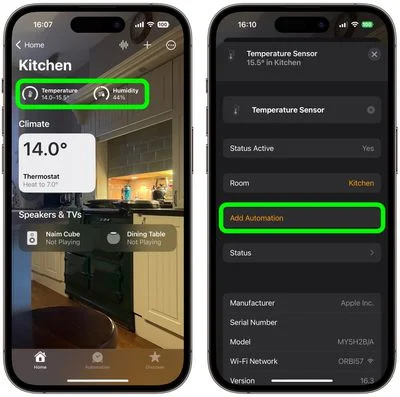
- Naudodami ratuką, pasirinkite temperatūros lygį, kuris suaktyvins automatizavimą Pakyla Aukščiau ir Lašai Žemiau galimybės.
- Naudoti Laikas nustatymas, iš kurio galima pasirinkti Bet kada , Per dieną , Naktį , arba Konkretus laikas .
- Naudoti Žmonės nustatymą, kad pasirinktumėte, ar ši automatika turėtų veikti remiantis Kai būsiu namuose arba Kai manęs nėra namuose . Taip pat galite išjungti šį nustatymą.
- Bakstelėkite Kitas , tada pasirinkite priedą, kurį norite naudoti su šia automatika. Čia mes renkamės Termostatas .
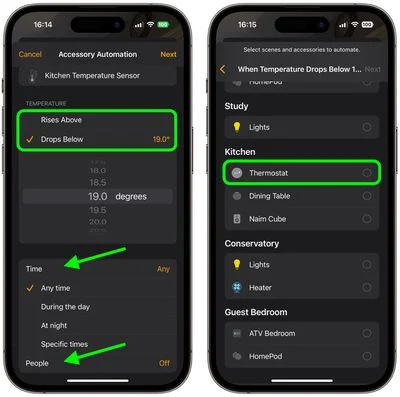
- Bakstelėkite Kitas , tada meniu viršuje suteikite automatikos pavadinimą ir nustatykite priedą, kad jis atliktų veiksmą. Čia mes nustatome termostatą, kad virtuvė šildytų iki 71,6 laipsnių Farenheito arba 22 laipsnių Celsijaus.
- Bakstelėkite padaryta , tada bakstelėkite X, kad uždarytumėte temperatūros jutiklio nustatymų kortelę.
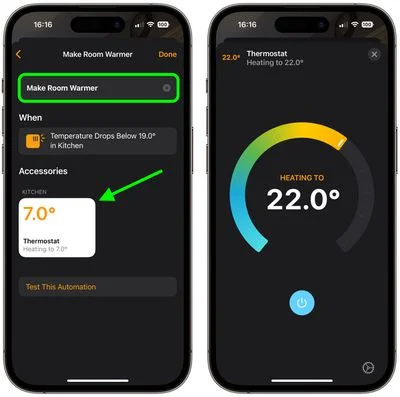
Mūsų automatika dabar yra paruošta įjungti termostatą, kad šildytų kambarį, kai temperatūra nukrenta žemiau nurodyto matavimo.
Tai tik vienas iš kai kurių naujų funkcijų, pasiekiamų naudojant HomePod 16.3 programinės įrangos naujinį, pavyzdys. Atnaujinimas taip pat suteikia vartotojams galimybę pridėti atnaujintus aplinkos garsus prie scenų, automatikos ir pavojaus signalų, taip pat galimybę naudoti Siri nustatyti pasikartojančius automatizavimus ir rasti žmonių, kurie yra jūsų Rasti Mano kontaktai. „Apple“ ketina išleisti „HomePod 16.3“ programinės įrangos naujinį kitą savaitę prieš naujojo „HomePod“ pristatymą vasario 3 d.

Populiarios Temos